Comment créer votre propre adresse e-mail de domaine personnalisée
A l'époque, AOL avait un service sympa qui vous permettait de créer gratuitement une adresse e-mail de domaine personnalisée et vous pouviez utiliser n'importe quel nom de domaine, même s'il était déjà enregistré. Je n'ai aucune idée de comment cela a fonctionné, mais il a été parti après un court moment et je peux voir pourquoi!
Vous pouvez toujours créer une adresse e-mail personnalisée, mais ce n'est pas possible sans payer. La raison en est que vous devez d'abord acheter un nom de domaine afin de configurer l'email pour ce domaine. Donc, pour obtenir une adresse e-mail de domaine personnalisée, vous devez d'abord enregistrer un domaine. Cela signifie également que vous êtes limité dans ce que votre adresse e-mail "personnalisée" peut être. Si un domaine est déjà enregistré, vous ne pourrez pas l'acheter et ne pourrez donc pas envoyer d'e-mail via ce nom de domaine.
Bien sûr, si vous vouliez vraiment envoyer un e-mail à partir de n'importe quelle adresse e-mail, vous pourriez créer votre propre serveur e-mail et envoyer de faux emails, mais vous seriez un hacker / spammeur certifié et nous n'enseignerons rien de tel dans cet article.
Alors, divisons le processus en plusieurs parties et espérons que vous pourrez trouver le domaine que vous recherchez. Vous obtiendrez probablement ce que vous voulez si vous cherchez à envoyer des emails pour un mariage ou quelque chose de similaire et que vous voulez créer un email personnalisé comme [email protected] ou [email protected]. Si vous souhaitez envoyer un e-mail à [email protected], vous n'aurez pas de chance car love.com est définitivement enregistré.
Trouver un domaine
D'abord, recherchons un domaine disponible. Rappelez-vous que l'email ne doit pas toujours se terminer par .COM non plus. Récemment, toute une série de nouveaux domaines de premier niveau ont été ouverts, ce qui signifie que vous pouvez avoir un domaine qui se termine par des choses comme .fitness ou .investments ou .photography.
Le meilleur site que j'utilise pour rechercher des domaines est NameCheap.com. Il vous permet de rechercher un mot-clé, puis vous donnera toutes les options que vous pourriez imaginer pour ce mot-clé.

Cliquez sur Rechercher et vous verrez quatre onglets dans le haut: Populaire, Nouveau, International et Favoris. Dans l'exemple ci-dessous, je recherche jackandkate pour voir ce qui était disponible. Malheureusement, jackandkate.com et .net ne sont pas disponibles, mais d'autres comme .rocks et .me sont! jackandkate.rocks semble vraiment cool. Si vous deviez envoyer un email, ce serait quelque chose comme [email protected]. La partie avant le symbole @ peut être tout ce que vous voulez.
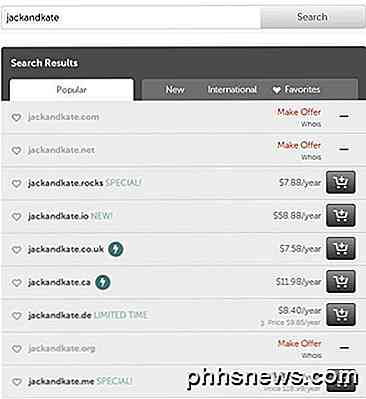
Vous pouvez faire défiler vers le bas et cliquer sur le lien Voir autres options pour voir les autres options disponibles pour ce nom de domaine. En outre, certains d'entre eux ont une petite icône d'éclair à côté du nom et si vous passez la souris dessus, elle vous indiquera la restriction pour ce nom de domaine. Par exemple, si vous voulez jackandkate.ca, vous devez avoir une résidence canadienne pour l'obtenir.
Si aucun de ceux qui vous conviennent, cliquez sur l'onglet Nouveau et il vous montrera les options disponibles avec tous les nouveaux domaines de premier niveau. Vous remarquerez immédiatement que ceux-ci sont également beaucoup plus chers que les traditionnels.
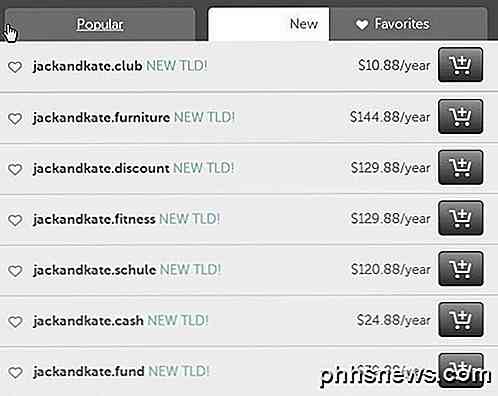
Une fois que vous trouvez un domaine, vous êtes content, achetez-le et lisez ensuite la section suivante, qui vous montrera comment configurer votre email en utilisant NameCheap également. En fait, lisez la section ci-dessous avant d'acheter le domaine de NameCheap, car vous pouvez ajouter 2 mois gratuits d'hébergement d'email lors de la vérification.
Configuration de l'hébergement d'e-mails
Lorsque vous achetez votre domaine, vous verrez l'option d'ajouter l'hébergement d'email sur NameCheap et ce que j'aime vraiment, c'est que c'est gratuit pendant 2 mois! Pour la plupart des gens, il se peut que vous ayez seulement besoin de l'adresse courriel pendant quelques semaines pour envoyer des invitations, etc. Si vous en avez besoin plus longtemps, c'est un hébergement de courriel très bon marché.
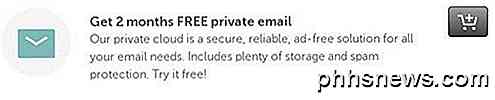
Allez-y et cliquez sur le bouton ajouter au panier pour l'email privé gratuit et il vous amènera à une autre page où vous pouvez choisir les adresses e-mail que vous souhaitez. Par défaut, il vous donne une adresse email gratuite qui commence par [email protected]. Cependant, vous pouvez simplement décocher cette case et cocher la case vide personnalisée en bas et celle-ci deviendra gratuite. Si vous voulez plus d'une adresse e-mail personnalisée avec ce domaine, ce sera 0, 25 $ par adresse e-mail.
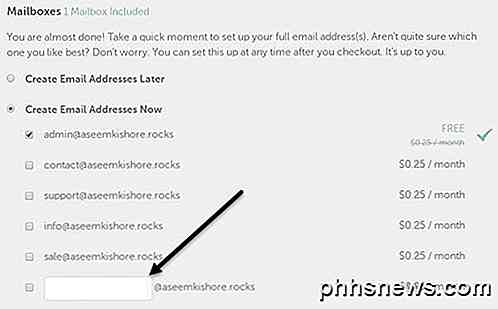
Maintenant, il suffit de suivre le processus de commande, au cours de laquelle vous devrez créer un compte. Une fois que vous avez terminé, cliquez sur le bouton Gérer le compte ou revenez à la page d'accueil et cliquez sur Connexion. Une fois connecté, accédez au tableau de bord et vous verrez tout un tas de liens. Celui sur lequel vous voulez cliquer est Open-Xchange Email domains .
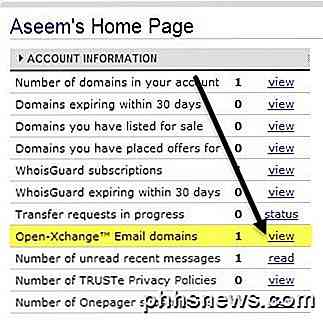
Maintenant, vous verrez le nom de domaine listé et vous devrez cliquer dessus. Si vous avez acheté plusieurs domaines, vous devez sélectionner le domaine pour lequel vous souhaitez gérer les e-mails.
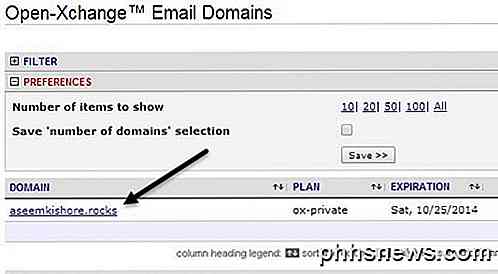
Maintenant, afin d'obtenir votre configuration de messagerie, vous devez d'abord créer la boîte aux lettres. Je pensais que cela le ferait tout seul puisque j'avais tapé le nom de domaine personnalisé que je voulais, mais apparemment, vous devez le faire manuellement. Allez-y et cliquez sur le bouton Setup New Mailbox .
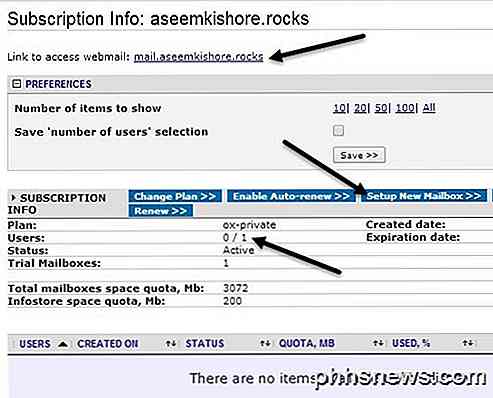
Tapez la partie locale de l'adresse e-mail que vous souhaitez, puis donnez un mot de passe à votre boîte aux lettres, puis cliquez sur le bouton Créer des boîtes aux lettres . Sur la page suivante, cliquez sur le bouton Continuer . Enfin, cliquez sur le bouton Gestion des abonnements pour revenir à l'écran d'e-mail principal.
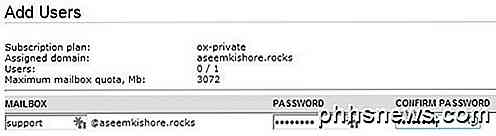
Enfin, vous verrez que cela vous donne l'URL pour la gestion de votre email. Par défaut, ce sera simplement mail.domainname.whatever. Donc, comme mon domaine est aseemkishore.rocks, je voudrais aller à mail.aseemkishore.rocks pour gérer mon email. Il convient de noter que lorsque vous cliquez sur ce lien, vous obtenez une page d'erreur, car si vous venez d'enregistrer le domaine, les paramètres DNS doivent se propager sur Internet, ce qui peut prendre jusqu'à 48 heures. Dans mon cas, cela ne prenait que 30 minutes environ et ensuite il redirigeait vers le client de messagerie.
Toutefois, si vous souhaitez un accès immédiat, le lien doit se trouver dans l'e-mail privé que vous recevez de NameCheap. Voici l'URL de gestion du courrier électronique si vous ne le trouvez pas:
https://privateemail.com/appsuite/signin
Vous devez maintenant vous connecter en utilisant l'adresse e-mail que vous venez de créer et le mot de passe que vous venez de définir pour cette boîte aux lettres. Mon nom d'utilisateur est [email protected] dans mon exemple. N'utilisez pas les informations de connexion pour votre compte NameCheap car cela ne fonctionnera pas.
Une fois que vous êtes dans, vous verrez l'interface pour le client de messagerie utilisé par NameCheap. Il a une interface propre et fonctionne parfaitement bien dans la plupart des cas.

Maintenant, pour envoyer votre premier e-mail, cliquez simplement sur le lien Composer et envoyez-le! J'ai envoyé un e-mail à mon compte GMail et il est arrivé en quelques secondes très bien. La grande chose à propos de NameCheap est qu'il prend également en charge IMAP, de sorte que vous pouvez utiliser Outlook ou tout autre client de messagerie que vous souhaitez gérer votre courrier électronique. Ils ont également la possibilité de transférer tous les e-mails de ce compte à un autre si vous le souhaitez.
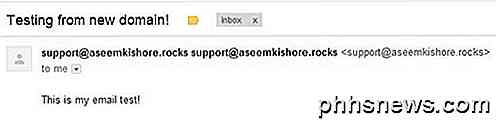
Donc c'est tout ce qu'il y a à faire! C'est un peu un processus et il vous faudra environ une heure pour faire tout cela, mais si vous voulez vraiment une adresse e-mail personnalisée, c'est vraiment la seule façon de s'y prendre. Bien sûr, vous pouvez enregistrer votre domaine n'importe où et il y a des centaines d'entreprises d'hébergement de courriels, mais je recommande simplement NameCheap parce que je pense qu'il vous donne le meilleur rapport qualité-prix et qu'il est très facile à utiliser. Si vous avez des questions ou des commentaires, laissez-nous savoir ci-dessous. Prendre plaisir!

Comment déplacer le lanceur d'Unity Desktop au bas de votre écran sur Ubuntu 16.04
Ubuntu 16.04 LTS inclut une fonctionnalité longtemps attendue: Vous pouvez maintenant déplacer le lanceur du bureau Unity au bas de votre écran. Il n'est plus verrouillé sur le côté gauche de votre écran. Cependant, cette option nécessite une commande de terminal ou un outil de peaufinage, car elle n'est pas offerte dans la fenêtre de configuration système normale d'Ubuntu.

Masquer les feuilles de calcul / onglets et les classeurs entiers dans Excel
Si vous utilisez une feuille de calcul dans votre classeur Excel pour contenir des valeurs ou des formules référencées sur d'autres feuilles de calcul, vous ne souhaitez peut-être pas la voir la barre d'onglets au bas de la fenêtre Excel. La bonne nouvelle est que vous pouvez facilement masquer des feuilles de calcul dans Excel.



